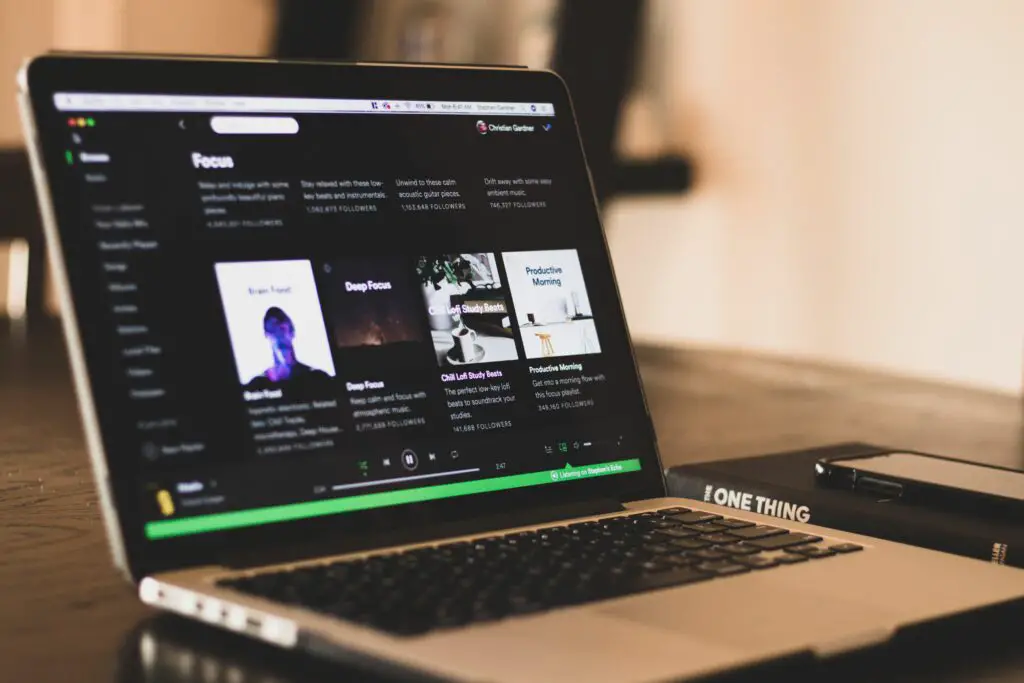
Spotify är en av de mest använda musikstreamingtjänsterna på alla enheter. Ändå, vad händer när Spotify inte fungerar? För att komma tillbaka till din musik måste du göra en liten felsökning för att hitta problemet så att du kan åtgärda det snabbt.
Orsaker till att Spotify inte fungerar
Det finns många anledningar till att Spotify kanske inte fungerar. Några av de vanligaste inkluderar:
- Internetanslutningsproblem
- App buggar
- Problem med Bluetooth-anslutning
- Avbrott i Spotifys slut
- Uppdateringar saknas
Grundläggande Spotify-felsökningssteg
Innan du gräver djupare i felsökning av streamingtjänsten för musik, börja med dessa viktiga steg som kan lösa en rad problem med appen:
- Starta om enheten: Att starta om en enhet är det första steget att ta med alla problem med någon app på din enhet.
- Starta om Spotify-anslutningen: När du startar om enheten öppnar du Spotify-appen eller tjänsten för att se om problemet kvarstår.
Om Spotify fortfarande vägrar att samarbeta när andra webbplatser fungerar är det dags att gå vidare till ytterligare felsökningssteg.
Hur fixar du Spotify-strömningsfel
Felmeddelandet Du är offline är det vanligaste felet som Spotify-användare ser i appen. Ändå kan du också se felmeddelandet Kan inte spela det aktuella spåret. Dessa problem är vanliga strömningsfel inom Spotify och kräver samma felsökningssteg.
-
Kontrollera internetanslutningen. Felaktiga nätverksanslutningar kan orsaka ett offlinefel. Se till att du är ansluten till internet och starta Spotify igen.
-
Kontrollera Spotifys status. Om Spotify är nere för alla kan du se ett offlinefel. Besök en webbplats som DownDetector för att kontrollera Spotifys status. Du kan också besöka Spotifys status Twitter för liveuppdateringar.
-
Uppdatera Spotify-appen. Om din enhet inte uppdaterar appar automatiskt, se om Spotify behöver en uppdatering. Ibland kan problem uppstå med äldre versioner av appar på grund av fel som nyare uppdateringar åtgärdar.
-
Återställ nätverksinställningarna. Om allt annat misslyckas kan du behöva återställa nätverksinställningarna. Om du återställer nätverksinställningar tas alla nätverksinställningar bort från en enhet. Även om enheten ska anslutas automatiskt igen, spara din nätverksinformation för en enkel återställning om det behövs.
Hur man fixar Spotify-ljudproblem
Stammar musiken eller går in och ut? Hör du inte något ljud från enheten, även om Spotify visar musik som spelas? Det finns några felsökningssteg du kan försöka lösa dessa ljudproblem.
-
Anslut Bluetooth-enheter. Kontrollera om du är tillräckligt nära för att dina Bluetooth-hörlurar (eller högtalare) ska kunna ansluta.
-
Kontrollera om det finns skräp i hörlurarna. Kontrollera att dina hörlurar är rena. Om det finns hinder kan detta orsaka dåligt ljud. Rengör dem med en mjuk trasa och försök igen. Om hörlurarna är trasiga kan det orsaka problem du upplever.
-
Inaktivera hårdvaruacceleration. När du använder en dator används den här inställningen för att hjälpa svagare hårdvara i en enhet att hålla jämna steg med streaming. Inaktivera det kan lösa ljudproblem.
-
Stoppa Spotify från att spela låtar med samma volym. Om du använder en dator, slå av Spela alla låtar med samma volym miljö. När du har stängt av inställningen ansluter du igen för att se om ljudkvaliteten är bättre.
-
Avinstallera och installera om Spotify. Avinstallera och installera om appen. En ny installation kan fixa alla okända fel i appen som orsakade ljudproblemen.
Hur fixar du låtar som inte laddas ner på Spotify
Spotify tillåter användare att ladda ner musik för att lyssna offline. Kan du inte ladda ner en spellista eller en låt? Det finns några saker du kan prova. Enligt Spotify är podcasts och album inte tillgängliga för nedladdning på skrivbordet.
-
Kontrollera nätverksanslutningen. Du måste vara ansluten till internet för att ladda ner låtar från Spotify.
-
Kontrollera enhetens minne. Om enheten har slut på minne kan Spotify inte ladda ner några låtar till den. Ta bort oanvända appar eller data för att fortsätta ladda ner musik.
-
Se till att du inte har mer än fem enheter som använder Spotify. För närvarande kan du bara ladda ner låtar till fem enheter per Spotify-konto. Ta bort en enhet för att fortsätta.
Nedladdningar saknas? Du måste gå online och använda Spotify minst en gång under en 30-dagarsperiod för att hålla ditt Premium-konto aktivt. Om du inte gör det tas dina nedladdningar bort.
Hur man hittar en saknad spellista på Spotify
Saknar du din favoritspellista? I så fall inte panik. Prova istället dessa felsökningssteg.
-
Kontrollera ditt konto. Om du har flera Spotify-konton kan du vara inloggad på fel konto. Logga ut, logga in igen och leta reda på din spellista. Skapade du ett nytt konto genom att länka det till Facebook? Logga in i så fall med Facebook för att hitta det kontot.
-
Återställ en borttagen spellista. Om du av misstag raderade en spellista kan du få tillbaka den. Spotify säkerhetskopierar spellistor du skapar för alla fall. Är du inte säker på om du har ett annat konto? Spotify kan hjälpa till. Besök deras kontohjälpsavdelning för hjälp.
Om du inte kan lösa problemet kan orsaken vara ett fel som undersöks av Spotify. Kolla in Spotifys community för pågående frågor för uppdateringar.